IPhoneのモバイルデータ統計を自動的にリセットする方法

iPhoneのモバイルデータ統計を自動的にリセットする方法について詳しく解説します。ショートカットを利用して手間を省きましょう。
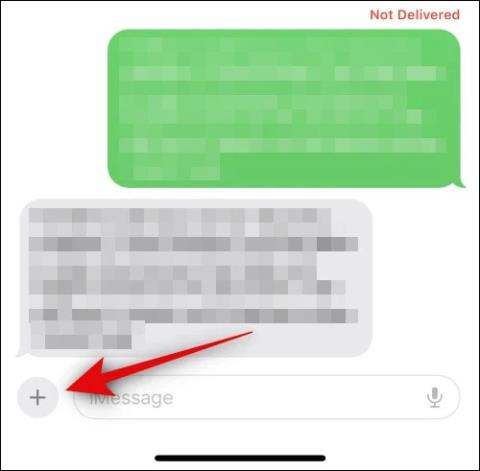
最新バージョンの iOS 17 では、Apple は、ユーザーが個別の操作を実行することなく、iPhone で共有する前に写真共有インターフェイスで直接画像を変更し、写真データ情報を削除するオプションを追加しました。これまでと同様に、 iPhone 上の写真情報を削除します。ユーザーは、写真を共有するたびに、写真に添付される情報とメタデータのオプションをカスタマイズできます。以下の記事では、iPhone で共有する前に写真情報を削除する方法を説明します。
iPhoneで共有する際の写真情報の削除手順
ステップ1:
まず、画像を共有したいインターフェイスを開きます。たとえば、ここではメッセージ アプリケーションを示します。次に、画像送信インターフェイスでプラスアイコンをクリックして、アプリケーション上の共有コンテンツを開きます。
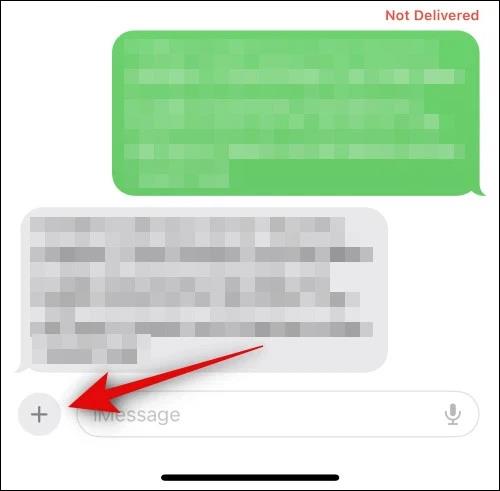
ステップ2:
オプションのリストで、「写真」をクリックして、アプリケーション上で画像を共有することを選択します。次に、アルバム インターフェイスを表示して、送信する画像を選択します。
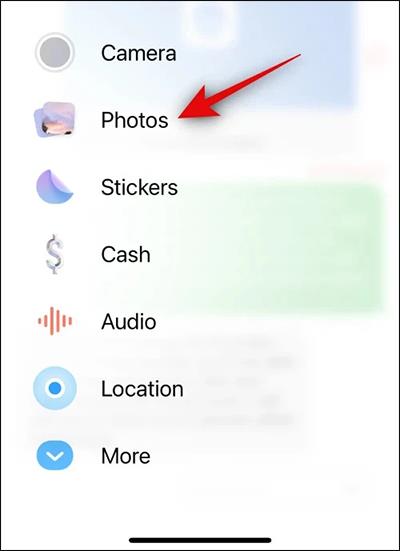
ステップ 3:
次に、以下に示すように、画面の左下隅にある「オプション」オプションをクリックします。
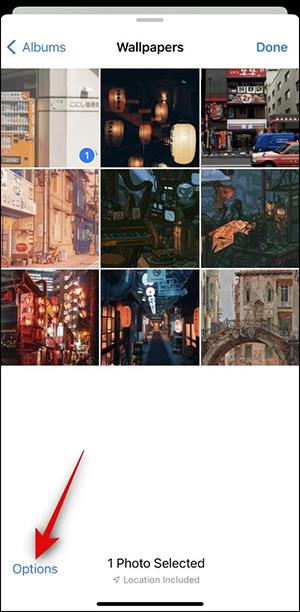
ステップ 4:
今度はiPhoneで共有したい画像から削除したい画像データ情報が表示されます。データを共有したくない場合は、そのデータを削除してください。
また、その下には「フォーマット」オプションもあります。高い互換性を確保するには、iOS 17 を実行していない iPhone であっても、他の Android デバイスでは互換性のあるオプションを選択する必要があります。最後に、設定後、「完了」をクリックして新しい変更を保存します。
あとはデータ情報を削除した写真で、通常通り画像送信を押すだけです。
iPhoneのモバイルデータ統計を自動的にリセットする方法について詳しく解説します。ショートカットを利用して手間を省きましょう。
Zen Flip Clock アプリケーションは、iPhoneユーザーがフリップ時計を簡単に設定するための優れたオプションを提供します。
サッカー愛好家なら、このライブアクティビティ機能を活用し、iPhoneのロック画面に2022年ワールドカップのスコアを表示する方法をチェックしましょう。
初めての iPhone にインストールした最初の iOS アプリが何だったのか気になりますか?この記事では、その確認方法を詳しく解説します。
Apple がリリースしたばかりの iOS 16 バージョンには興味深い機能がたくさんありますが、Android で見たことのある機能もいくつかあります。
この記事では、iPhoneでビデオを自動的に繰り返す方法を詳しく解説します。ループ再生の手順を簡潔に説明し、便利なヒントも紹介します。
この記事では、iPadのNoteアプリで手書きのメモをコピーして貼り付ける最も簡単な方法を紹介します。iPadを使って手書きをデジタル化する方法を学びましょう。
iPhoneのメモに署名を挿入する方法をご紹介します。この機能は文書の保護に役立ち、コンテンツの盗用を防ぎます。
iPhoneでイベントカレンダーをロック画面に表示し、必要なときに簡単に確認できる方法を紹介します。今後のスケジュールを忘れないために、カレンダーのアプリケーションを活用しましょう。
iPad用Safariブラウザで、お気に入りバーを簡単に管理する方法について詳しく説明します。お気に入りバーを表示することで、ウェブサイトへのアクセスがより便利になります。








